조건부 서식에서 수식으로 조건을 만들 때 가장 많이 사용하는 함수는 if이다.
일반 수식에서 사용하는 것과 큰 차이가 있는 것은 아니기 때문에 구글 시트의 조건부 서식에서 기본으로 제공하는 조건이 부족하다면 if 함수를 사용하여 조건부 서식의 수식을 만들어 보는 것은 어떨까 한다.
목차(Contents)
구글 시트 조건부 서식 if함수 사용 방법
1. 조건부 서식에서 수식 사용하기.
조건부 서식은 [삽입 -> 조건부 서식]을 클릭하면 만들 수 있다.
조건부 서식을 만들 때 형식 규칙을 [맞춤 수식]으로 변경하고 수식을 입력하면 된다.
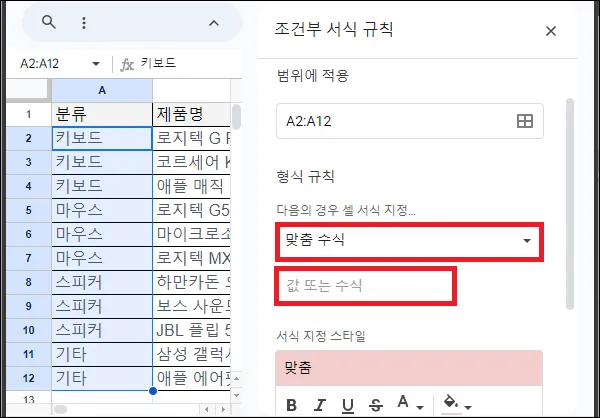
2. 조건부 서식에서 if 함수 사용 원리.
형식 규칙에서 맞춤 수식을 선택했다면 이제 if 함수로 수식을 만들기만 하면 된다.
수식은 일반 셀에 입력하는 수식과 큰 차이는 없는데 조건부 서식의 최종 목적은 조건이 맞는 경우 서식을 변경하는 것이기 때문에 if 함수의 조건이 맞는 경우 매개변수를 TRUE, 조건이 맞지 않는 경우 매개변수를 FALSE를 넣어주면 된다는 것만 기억하면 된다.
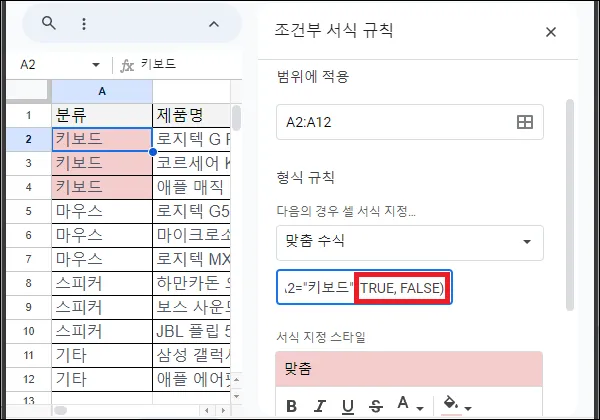
3. 조건부 서식에서 if 함수 사용 예.
아래는 조건부 서식에서 if 함수를 사용하여 만들 수 있는 간단한 수식의 예이다.
문자열 관련 수식.
셀 값과 문자열이 같을 때
=IF(A2=”완료”, TRUE, FALSE)
셀 값과 문자열 둘 중의 하나가 같을 때
=IF(OR(A2=”완료”, A2=”일부 완료”), TRUE, FALSE)
셀 값과 문자열이 다를 때
=IF(A2<>”완료”, TRUE, FALSE)
셀 값에 문자열이 포함될 때
=IF(ISNUMBER(SEARCH(“완료”, A2)), TRUE, FALSE)
셀 값에 문자열을 포함하지 않을 때
=IF(ISERROR(SEARCH(“완료”, A2)), TRUE, FALSE)
숫자 관련 수식.
셀 값이 작을 때
=IF(A2<200, TRUE, FALSE)
셀 값이 범위에 포함될 때
=IF(AND(A2>=10, A2<=200), TRUE, FALSE)
셀 값이 범위에 포함하지 않을 때
=IF(OR(A2<10, A2>200), TRUE, FALSE)
셀 값 유형 관련 수식.
셀 값이 비어있을 때
=IF(ISBLANK(A2), TRUE, FALSE)
셀 값이 숫자일 때
=IF(ISNUMBER(A2), TRUE, FALSE)
그 외 내용
조건부 서식의 특징은 조건에 맞으면 서식을 변경한다는 것에 있다.
이를 잘 인지하고 있다면 if 함수 외에도 다른 함수를 사용하거나 같이 조합하여 수식을 만드는 것은 그리 어렵지 않을 것이다.